Cara Mencari Nama di PDF HP Android – PDF (Portable Document Format) adalah format file yang umum digunakan untuk menyimpan dokumen dan teks. Saat membuka dokumen PDF di perangkat Android, terkadang Anda mungkin perlu mencari kata-kata atau frasa tertentu dalam dokumen tersebut. Untungnya, Android memiliki beberapa cara untuk membantu Anda melakukan hal ini.
Di era saat ini berbagai sektor telah beralih dari manual menuju digital. Sebagai contoh misalnya, dulu kita melihat suatu pengumuman hasil tes di papan pengumuman yang telah disediakan. Kini hal itu dilakukan lebih praktis yakni disediakan dalam format PDF yang diunggah dilayanan google drive ataupun platform lain. Peserta hanya perlu membuka link pdf tersebut dan bisa didownload ke perangkat smartphone.

Seperti halnya pengumuman tes SKD CPNS 2023 beberapa waktu lalu. Jadwal ujian dan juga lokasi diumumkan secara online melalui sebuah file PDF yang diunggah di google drive. Namun rupanya masih banyak yang kebingungan bagaimana cara cepat mencari nama di PDF via HP android, mengingat jumlah pesertanya yang mencapai ratusan ribu. Jika harus mengurutkan satu persatu, rasanya tidak mungkin karena bisa memakan waktu berjam jam bahkan berhari hari.
Cara Cepat Mencari Nama Di PDF Hp Android
Pada dasarnya jika kita menggunakan perangkat laptop atau komputer hal ini bisa dilakukan secara mudah. Setelah membuka link pdf di google drive, kita bisa gunakan fitur pencarian dengan cara CTRL+F. Selanjutnya tinggal ketikan saja nama yang ingin dicari, lalu ENTER.
Namun itu adalah cara mencari nama di PDF melalui perangkat laptop. Lantas bagaimana jika kita membuka file PDF tersebut melalui Hp Android? Nah berikut ini beberapa cara yang bisa dilakukan:
Gunakan Fitur Pencarian Di Google Drive
Fitur pencarian sebenarnya juga tersedia di perangkat android maupun iphone. Mungkin masih ada yang belum mengetahuinya. Di bagian atas, kamu bisa temukan logo pencarian bergambar dokumen dengan kaca pembesar dibagian tengahnya. Silahkan ikuti langkah berikut:
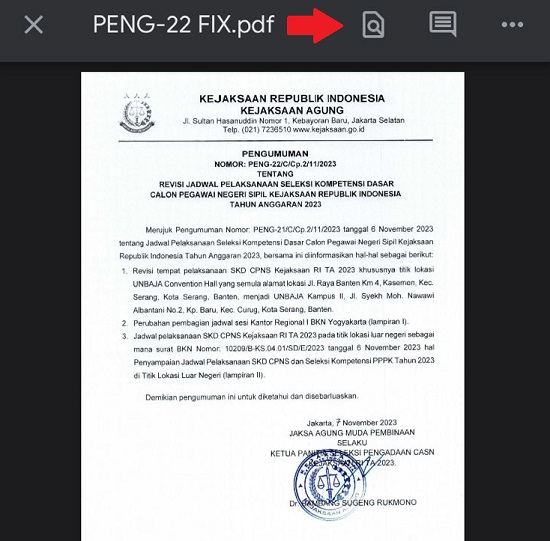
- Buka link pdf
- Klik logo pencarian di bagian atas
- Ketikan nama yang ingin dicari
- Jika hasilnya banyak, kamu bisa geser tanda < > untuk mencari kata sebelumnya atau berikutnya.
Menggunakan Aplikasi PDF Viewer
Salah satu cara paling sederhana untuk mencari kata di PDF di Android adalah dengan menggunakan aplikasi PDF Reader. Sebagian besar aplikasi PDF Reader, seperti Adobe Acrobat Reader, Foxit PDF Reader, atau PDF Viewer lite, memiliki fitur pencarian yang mudah digunakan. Namun sebelunya kamu harus download dulu file PDFnya. Jika sudah berikut adalah langkah-langkahnya:
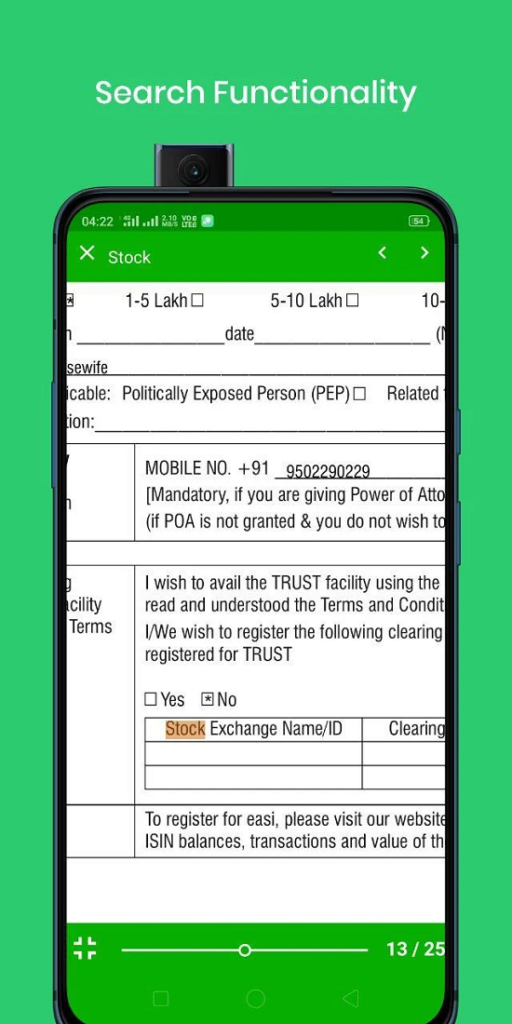
- Buka dokumen PDF yang ingin Anda telusuri dengan aplikasi PDF Reader.
- Ketuk ikon pencarian (biasanya berupa ikon kaca pembesar) yang biasanya terletak di bagian atas atau bawah layar.
- Masukkan kata atau frasa yang ingin Anda cari dalam kotak pencarian.
- Aplikasi akan menyorot hasil pencarian di dalam dokumen.
- Anda dapat menavigasi melalui hasil pencarian untuk menemukan kata yang Anda cari.
Menggunakan WPS Office
WPS Office menjadi salah satu aplikasi dokumen populer di Hp Android. Oleh sebab itu, kamu bisa gunakan aplikasi ini untuk membuka file PDF di smartphone android. Aplikasi ini juga tersedia secara gratis di playstore.
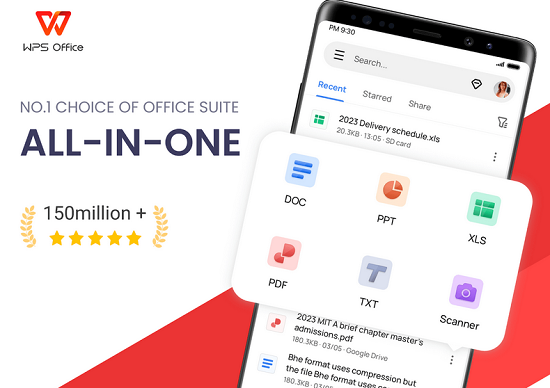
- Buka WPS Office
- Buka PDF yang dimaksud
- Pilih menu alat >> lihat >> cari dalam dokumen
- Ketikan nama atau akta yang ingin dicari
- Secara otomatis pdf akan menampilkan kata yang dicari tersebut
- Geser tanda panah untuk mencari sebelum atau selanjutnya.
Kelebihan Format PDF
Format PDF (Portable Document Format) adalah salah satu format file yang sangat umum digunakan dalam dunia digital. Diciptakan oleh Adobe Systems pada tahun 1993, PDF telah menjadi format yang sangat populer untuk berbagai keperluan, terutama dalam berbagi dan menyimpan dokumen. Berikut adalah beberapa kelebihan format PDF:
- Konsistensi Tampilan:
PDF mempertahankan tampilan asli dari dokumen yang dibuat, termasuk teks, gambar, dan format. Ini berarti bahwa ketika Anda membuka dokumen PDF di perangkat mana pun, tampilannya akan seragam, bahkan jika perangkat tersebut menggunakan sistem operasi atau perangkat lunak yang berbeda. - Tidak Mudah Diubah:
Dokumen PDF umumnya sulit untuk diedit tanpa perangkat lunak khusus. Ini menjaga integritas dokumen, menghindari perubahan yang tidak diinginkan atau manipulasi. Ini sangat penting dalam situasi di mana keaslian dokumen adalah hal yang kritis, seperti kontrak hukum. - Keamanan:
PDF mendukung berbagai tingkat keamanan, termasuk enkripsi kata sandi dan tanda tangan digital. Dengan menggunakan fitur-fitur ini, Anda dapat menjaga dokumen Anda tetap aman dan melindungi informasi yang sensitif. - Portabilitas:
Format PDF memiliki nama “Portable” karena dapat dengan mudah dibagikan dan diakses di berbagai perangkat dan sistem operasi tanpa kehilangan kualitas atau format. Ini menjadikan PDF pilihan yang sangat baik untuk berbagi dokumen antar perangkat, sistem operasi, dan bahasa. - Ukuran File Kecil:
PDF memiliki kemampuan untuk mengompresi gambar dan teks, sehingga dokumen PDF seringkali memiliki ukuran file yang lebih kecil dibandingkan dengan format dokumen lainnya. Hal ini membuatnya efisien untuk berbagi dan menghemat ruang penyimpanan. - Mendukung Hyperlink dan Multimedia:
PDF memungkinkan penambahan hyperlink, multimedia, dan lampiran dalam dokumen. Ini membuatnya sangat berguna untuk membuat presentasi, e-book, dan dokumen interaktif lainnya. - Perlindungan Terhadap Virus:
Dokumen PDF umumnya lebih aman daripada format dokumen lainnya karena virus atau malware sulit disisipkan dalam file PDF. Hal ini menjaga perangkat Anda dari potensi ancaman keamanan. - Dukungan Format yang Luas:
PDF didukung oleh berbagai perangkat lunak pembaca PDF yang tersedia secara gratis, seperti Adobe Reader, dan bahkan dapat dibaca di sebagian besar browser web. Ini membuatnya sangat mudah diakses oleh banyak orang.
Dengan menggunakan salah satu dari metode di atas, Anda dapat dengan mudah mencari nama di dokumen PDF HP Android Anda. Pilih metode yang paling sesuai dengan kebutuhan Anda dan nikmati kemudahan pencarian kata di dokumen PDF Anda.